Una de las novedades más notables y que gran expectación ha levantado ha sido el nuevo concepto de «continuidad» entre dispositivos y nuestro OSX. Te explicamos cómo activarlo y poder usar el sistema Handoff.
¿Para qué nos sirve el Handoff? Para que continuemos con las páginas que hemos dejado abiertas en Safari en un dispositivo y abrirlas en otro, o si estamos trabajando con Pages, Numbers y Keynote poder continuarlo desde nuestro ipad / iPhone donde lo dejamos abierto, o con nuestro Mail, Mapas, mensajes, recordatorios, calendario y contactos.
Lo primero decir que sólo funciona con el sistema operativo OS X Yosemite y con iOS 8 y con dispositivos Apple con la MISMA cuenta iCloud.
Tanto el Mac como el dispositivo Apple (iPhone, iPad, iPod) que queramos usar el Handoff debe estar en la misma red wifi.
CONFIGURACIÓN EN OS X YOSEMITE
- Debemos tener activado Wifi y Bluetooth activado
- NO hace falta emparejar a los dispositivos a través del bluetooth
- Asegurarnos que tenemos activado el sistema Handoff en nuestro OS X Yosemite
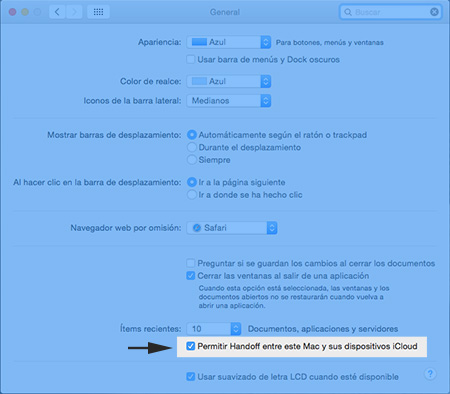
CONFIGURACIÓN EN IOS 8
- Debemos tener activado Wifi y Bluetooth activado
- Repetimos que NO hace falta con emparejar los dispositivos, sólo tener el Bluetooth conectado
- Activamos Handoff en: Ajustes > General > Handoff y aplicaciones sugeridas > Handoff
- Importante: activar AIRDROP (deslizamos el dedo de la parte inferior de la pantalla hacia arriba para abrir el centro de control, pulsaremos en Airdrop y pondremos visible para Todos)
Y AHORA… ¿QUÉ?
EN UN DISPOSITIVO APPLE
Si dejamos en primer plano en Mac OS X Yosemite el Safari, cuando tengamos nuestro dispositivo Apple bloqueado (iPhone, iPod, iPad), veremos un nuevo icono en la parte inferior izquierda en el que al pulsar, podremos hacer funcionar el Continuity al desbloquear el teléfono
EN UN MAC
En caso contrario, si es en un dispositivo Apple donde hemos empezado una actividad en alguna de las apps mencionadas más arriba, nos aparecerá un icono en la parte inferior, al lado del botón Finder. En mi caso, dejé abierto Pages. Si pulso en mi Mac en el botón, continuaré escribiendo donde lo dejé en el iPhone.